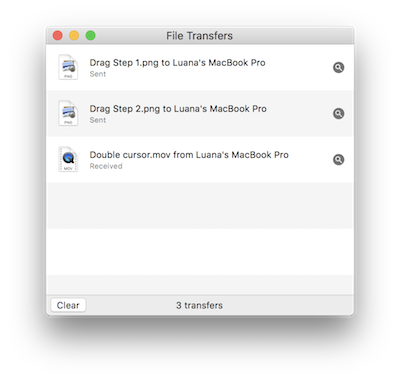適用於 macOS 的 Screens 支持通過拖放方式進行 Mac 到 Mac 的文件傳輸。請注意,此功能不支援拖動選定的文本、圖像或其他數據;有關非文件數據傳輸,請參閱 剪貼板傳輸。
Considerations
- 在某些情況下,傳輸大型檔可能會導致UI回應能力略有下降。
- 在會話期間使用安全連接 (SSH) 可能會導致檔案傳輸速度變慢,因為在此過程中需要對內容進行加密和解密。
Transferring 個檔 來自 遠端 Mac
選擇要傳輸到 Mac 的檔案:
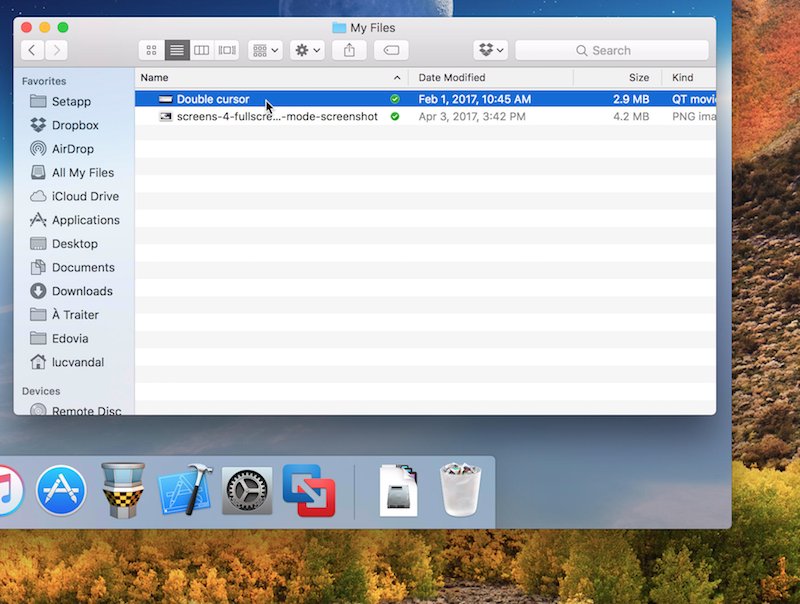
開始 拖動選取的檔案:
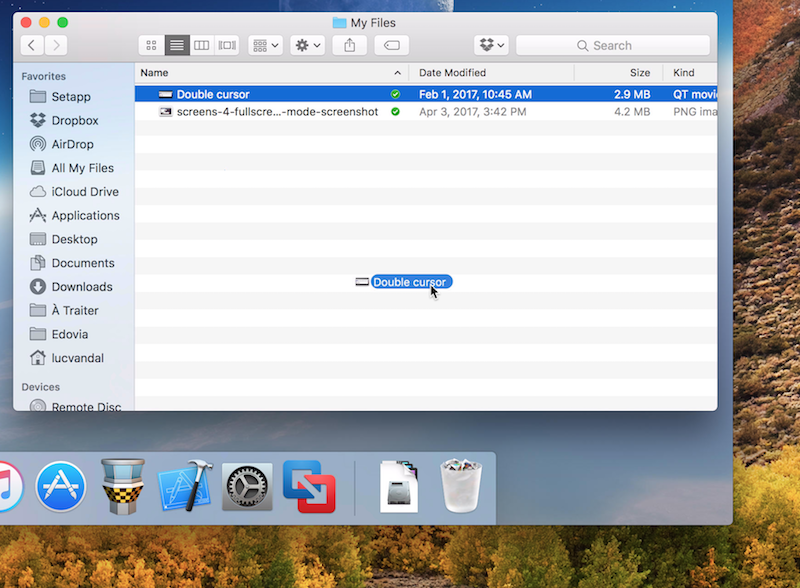
將檔案移至遠端 Mac 的桌面上,以啟用檔案傳輸。您將看到拖動的圖示變大:
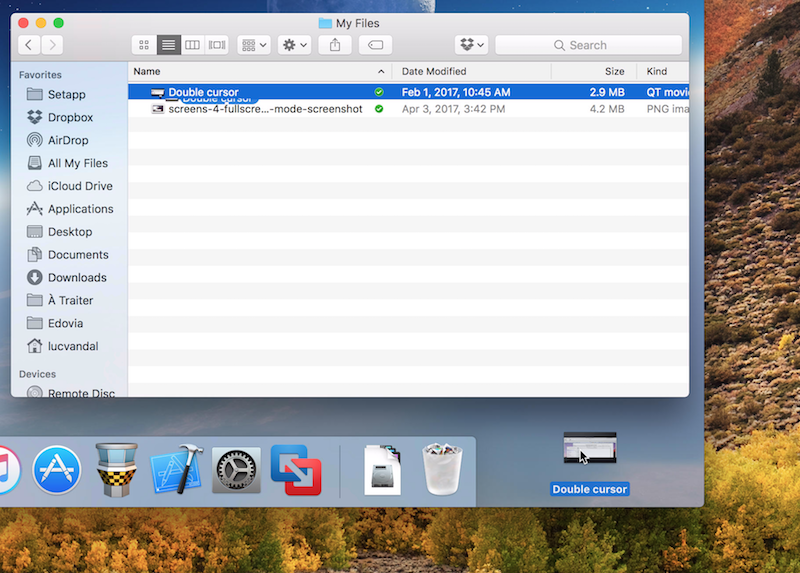
從 Connection 視窗 拖出檔案:
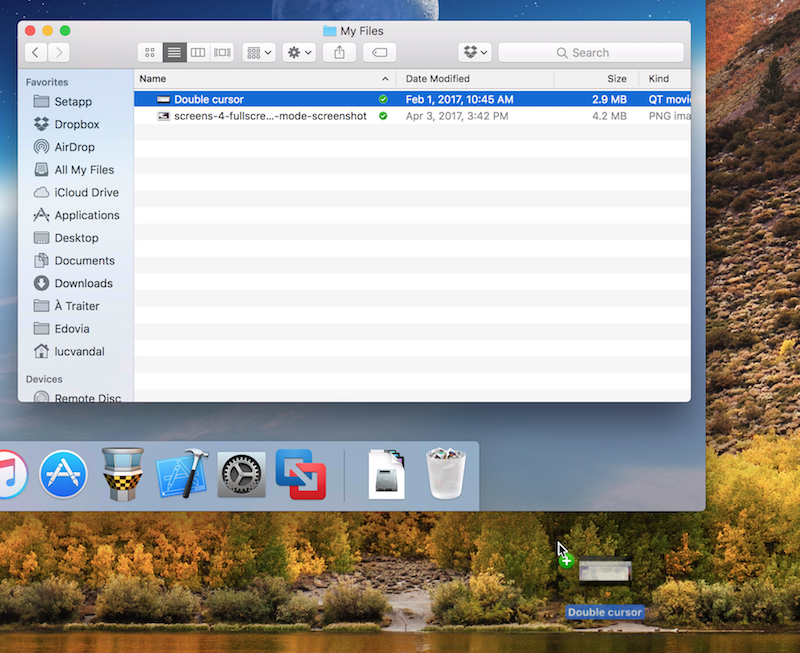
將檔拖動到要傳輸檔的位置(本地桌面、Finder 等)。然後 Screens 將啟動文件傳輸,然後您應該會在目標位置看到檔:
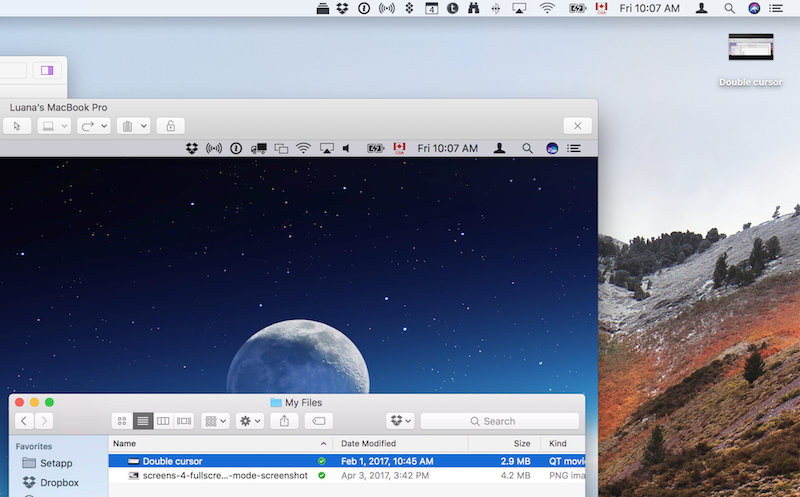
Transferring 個檔 到 遠端 Mac
選擇要傳輸到遠端 Mac 的檔案:
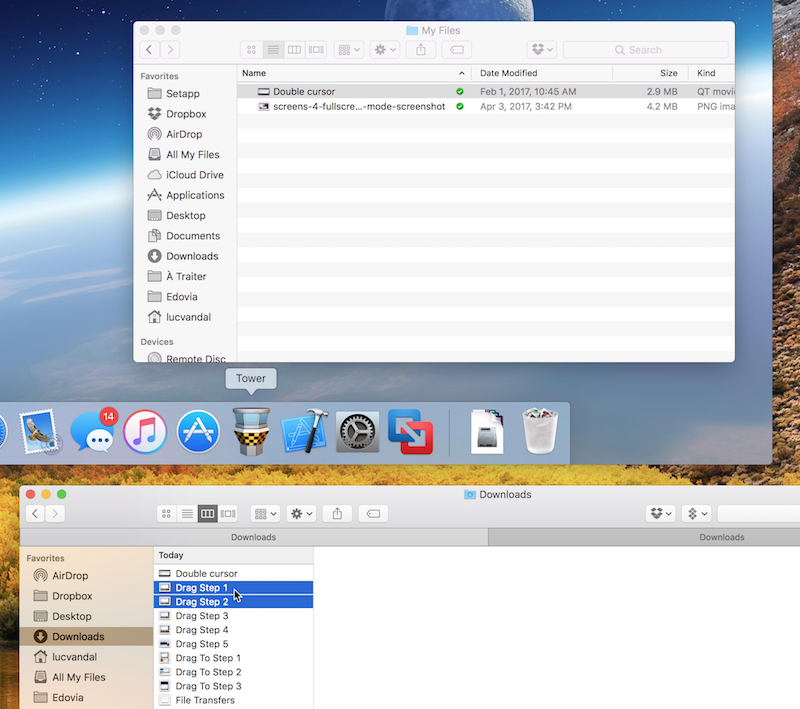
將所選取檔案拖到 Connection 視窗上,並將其拖放到要傳輸它們的位置(遠端桌面、Finder 等)
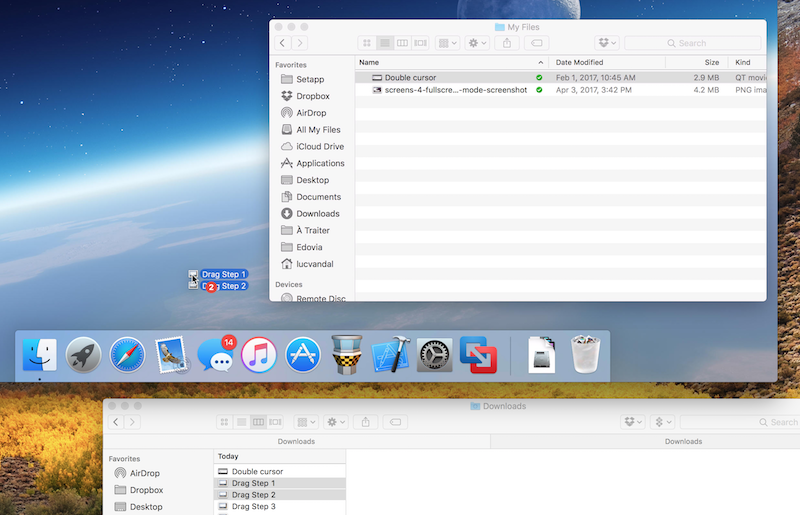
您應該會看到傳輸的檔案 顯示在其放置位置:
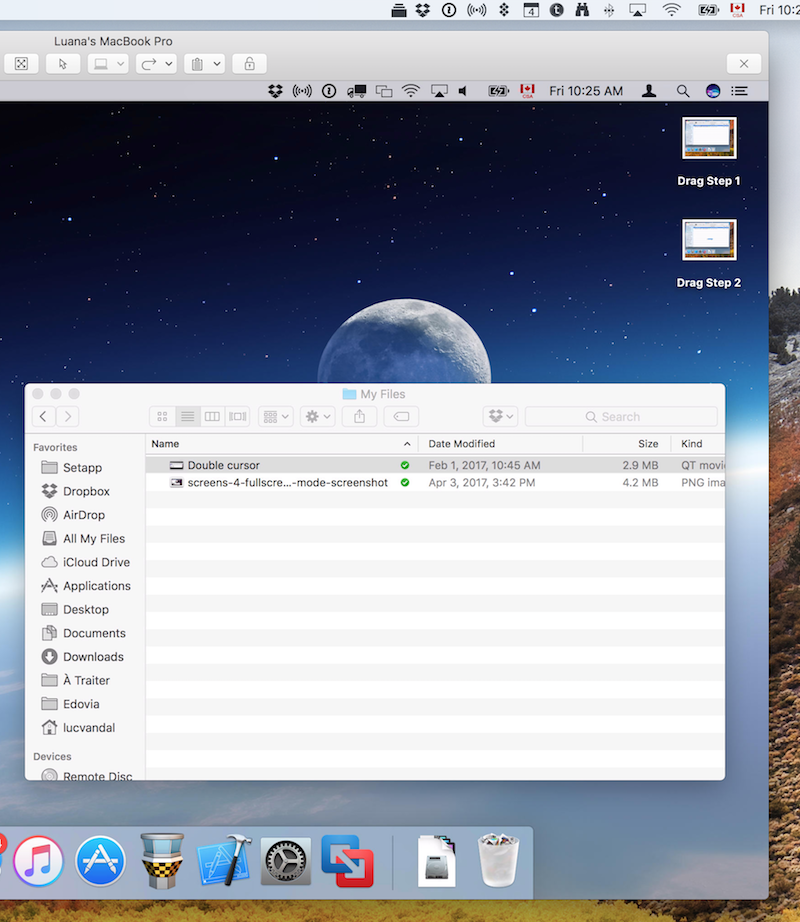
File 轉會視窗
當您將檔案傳輸到遠端 Mac 或從遠端 Mac 傳輸檔時,Screens 將開啟檔案傳輸視窗,您可以從中查看傳輸進度: